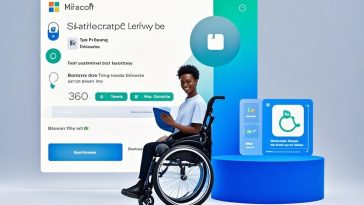When shopping for a new laptop or device, you may come across a version of Windows known as “S Mode”. It sounds a bit mysterious, but it’s actually a simple, security-focused version of Windows designed to give you a safer, faster experience. But if you’re not familiar with Windows S Mode, you might be wondering what it’s all about and whether you should keep it or switch to the full version of Windows… Let’s break it down so you can make an informed decision.
Kaya, Ano ang Eksaktong S Mode?
Ang S Mode ay isang pinasimpleng bersyon ng Windows na idinisenyo upang maging mas mabilis at mas ligtas. Nililimitahan nito ang iyong device sa mga app mula sa Microsoft Store lamang, na nangangahulugang mas kaunting panganib na mag-download ng malware at mas maayos na performance, lalo na sa mga device na may badyet.
Narito ang bagay: S Mode ay magagamit lamang sa Windows 10 at Windows 11, kaya kung gumagamit ka ng mas lumang bersyon ng Windows, hindi ito isang bagay na dapat mong alalahanin.
Ito ay uri ng tulad ng Windows na may mga gulong ng pagsasanay. Nakukuha mo ang mga pangunahing kaalaman, ngunit may karagdagang kapayapaan ng isip at mas mahusay na pagganap—perpekto kung gusto mo ng tuwirang karanasan.
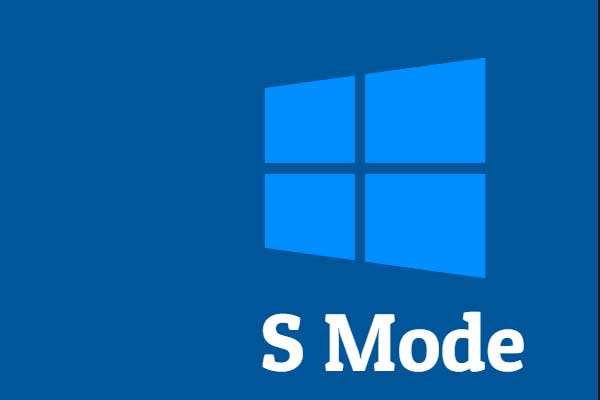
What Makes it Different?
- TayaTer Security: Sa pamamagitan lamang ng pagpapahintulot sa mga app mula sa Microsoft Store, binabawasan ng S Mode ang mga pagkakataong makakuha ng malware o pagharap sa mga banta sa seguridad na maaaring magmula sa mga third-party na app. Ito'isang magandang opsyon para sa mga taong gusto ng madali, ligtas na karanasan sa pag-compute nang walang labis na pag-aalala.
- Performance Boost: Dahil pinaghihigpitan ng S Mode ang maaaring i-install sa iyong device, malamang na tumakbo ito nang mas mabilis, lalo na sa lower-end na hardware. Kung ikaw're gamit ang isang badyet na laptop, ito ay maaaring maging isang magandang bagay.
- Microsoft Store-Only Apps: Sa S Mode, maaari ka lang mag-download ng mga app mula sa Microsoft Store. Habang ang Store ay may medyo malawak na pagpipilian—Mga app sa opisina, Netflix, Spotify, at marami pang iba—nanalo ka'hindi makakapag-install ng mga bagay tulad ng Adobe software o Chrome maliban kung lalabas ka sa S Mode.
What Devices Have This Mode?
Karaniwang makikita ang S mode sa mga entry-level na laptop, tablet at ilang device sa badyet, lalo na sa mga idinisenyo upang panatilihing simple at abot-kaya ang mga bagay. Makikita mo ito sa mga device tulad ng mga Microsoft Surface na laptop, pati na rin sa ilang modelo mula sa mga brand tulad ng HP, Acer, at Lenovo.
Kung naghahanap ka ng isang device na madaling gamitin at hindi mangangailangan ng maraming teknikal na pagpapanatili, ang isa na may S Mode ay maaaring isang solidong pagpipilian.
How does it work?
Kapag nasa S Mode ka, mapapansin mo ang ilang bagay na medyo naiiba sa karaniwang Windows:
- Mga Pag-install ng App: Maaari ka lamang mag-install ng mga app mula sa Microsoft Store. Kaya, kung hindi available doon ang iyong paboritong software, hindi mo ito mai-install maliban kung lalabas ka sa S Mode.
- Default na Browser: Ang Microsoft Edge ay ang default na browser sa S Mode, at hindi ka madaling magtakda ng ibang bagay bilang default. Kung gusto mo talagang gumamit ng Chrome o Firefox, kakailanganin mong umalis sa S Mode.
- Pag-customize: Sa S Mode, medyo mas pinaghihigpitan ka pagdating sa pag-personalize ng iyong device. Hindi mo magagawa ang lahat ng parehong pag-aayos na magagawa mo sa buong karanasan sa Windows.
Dapat Mo bang Panatilihin o Lumabas sa S Mode?
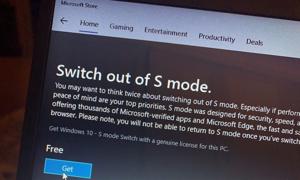
Kaya, ang malaking tanong ay: dapat ka bang manatili sa S Mode o gawin ang switch to the full Windows karanasan? Sabay-sabay nating hatiin ito:
If You Want Keep:
- Higit na Seguridad, Mas Kaunting Abala: Mahusay ang S Mode kung gusto mo ng secure, simpleng karanasan. Hindi mo kailangang mag-alala tungkol sa pag-download ng mga mapanganib na app o pagharap sa napakaraming setting. Perpekto ito para sa isang taong gusto lang mag-online, magsuri ng mga email, at gumamit ng mga Office app.
- Mas Mabilis na Device: Dahil nililimitahan ng S Mode ang tumatakbo sa iyong device, maaari nitong panatilihing maayos ang mga bagay, lalo na sa mga modelo ng badyet.
If You Want Exit:
- Higit pang Mga Pagpipilian sa App: Kung kailangan mong mag-install ng software ng third-party na hindi available sa Microsoft Store—isipin ang Photoshop, ilang partikular na laro, o partikular na tool para sa trabaho—kailangan mong lumabas sa S Mode.
- Kalayaan sa Pag-customize: Kapag wala ka na sa S Mode, maaari kang gumawa ng higit pang mga pagbabago sa iyong device. Magagawa mong piliin ang iyong default na browser, i-customize ang mga app, at i-install ang anumang gusto mo.
- Isang Security Trade-Off: Ang flip side? Ang paglabas sa S Mode ay magbubukas sa iyong device sa mas maraming potensyal na panganib sa seguridad. Kung wala ang mga pagsusuri ng Microsoft Store, kakailanganin mong maging mas maingat tungkol sa kung ano ang iyong dina-download at i-install.
Pangwakas na Buod
Whether your device is in Windows 10 o Windows 11, Windows S Mode is a safe, clean, and efficient way to use your device, especially if you’re worried about seguridad at pagganap. Nakakatulong itong panatilihing secure ang iyong device sa pamamagitan ng paglilimita kung saan maaaring i-install ang mga app, at nakakatulong din itong panatilihing maayos ang lahat. Gayunpaman, ang mode na ito ay may mga limitasyon. Hindi ka makakapag-install ng mga app na hindi Microsoft Store at walang suporta para sa advanced na pag-customize, na maaaring hindi angkop para sa mga user na nangangailangan ng higit na kakayahang umangkop at mas personalized na mga setting.
Ultimately, whether you stay in S-mode or not depends on what you want from your security, simplicity, and flexibility. If simplicity and security are more important to you, S-mode is ideal. If you need more freedom and app support, exiting S-mode may be a better decision.